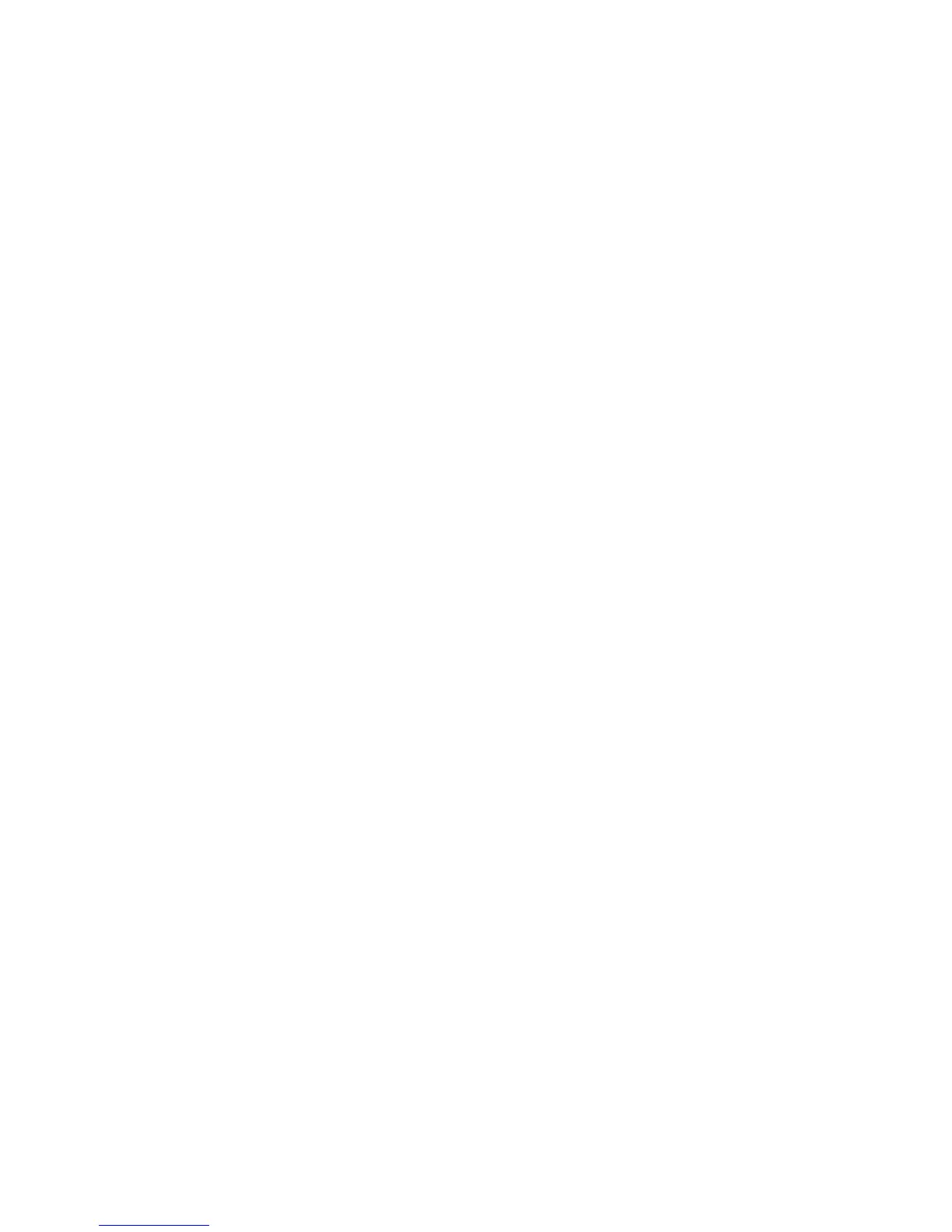Fenêtre S/PDIF :
La fenêtre S/PDIF du Delta Control Panel vous permet de configurer le
format de sortie S/PDIF et de consulter l’état de l’entrée S/PDIF. Pour
afficher cette fenêtre, cliquez sur l’onglet «S/PDIF» du logiciel «Delta
Control Panel».
«DIGITAL INPUT» (entrée numérique) : indique l’état de l’entrée S/PDIF.
L’entrée S/PDIF de la Delta 1010LT est capable de faire la différence entre
un signal d’entrée valide, un signal non valide, un signal altéré et l’absence
de signal. Lorsqu’un signal valide est détecté à l’entrée S/PDIF In, ce
champ affiche le message «Valid Input Detected» (entrée valide détectée).
En cas de signal non valide ou en l’absence de signal, c’est le message
«Invalid or Not Present» (signal non valide ou absent) qui s’affiche. En
dessous de ce message se trouvent deux boutons grisés : «Coax(RCA)» et
«Optical». Ces deux boutons sont utilisés par la carte Delta DiO 2496, autre
produit de la gamme Delta M-Audio équipé d’entrées S/PDIF optique et
coaxiale. Ces boutons ne sont pas fonctionnels sur la Delta 1010LT.
DIGITAL OUTPUT FORMAT (format de sortie numérique) : la section
«Digital Output Format» vous permet de sélectionner le format
audionumérique de la sortie S/PDIF. «Consumer», la valeur par défaut, est
un format S/PDIF standard reconnu par tous les appareils grand public.
Avec la valeur «Professional», le signal transmis est de type AES/EBU en
matière de flux de données mais néanmoins S/PDIF en matière de
transmission électrique. Le signal AES/EBU obtenu est reconnu par
certains appareils AES/EBU mais malheureusement pas par tous.
Que vous ayez opté pour le format grand public ou professionnel, le fait de
cocher la case «Advanced» vous permet de forcer en sortie quelques bits
d’état dans le signal S/PDIF. Cette option est destinée aux utilisateurs
experts. Si toutefois vous souhaitez en faire l’essai, modifiez quelques
réglages de bits et sachez qu’il vous suffit de sélectionner l’option «Restore
Defaults» (rétablir les réglages par défaut) pour rétablir les réglages usine
des bits d’état en sortie. Le fait de sélectionner «Consumer» et «Advanced»
vous donne accès aux réglages «Consumer Format Advanced Settings»
(réglages avancés du format grand public). Par ailleurs, le fait de
sélectionner «Professional» et «Advanced» vous donne accès aux réglages
«Professional Format Advanced Settings» (réglages avancés du format
professionnel). Ces groupes de réglages sont décrits ci-dessous :
«Consumer Format Advanced Settings (Copy Mode)» [réglages avancés
du format grand public (mode de copie)] : la protection de la copie, connu
également sous le nom de «Serial Copy Management System» (SCMS),
est écrite dans le sous-code S/PDIF, partie réservée du flux numérique
S/PDIF indépendante du flux audio transmis. Sa fonction est de limiter ou
38
